Word2010如何添加自定义项目符号
2017-03-08
项目符号是指放在文本之前以添加强调效果的符号,在Word2010中,用户可以根据需要自定义项目符号。下面就跟小编一起看看吧。
Word2010添加自定义项目符号的步骤
1、打开 Word 2010 文档窗口,在“开始”功能区的“段落”分组中单击“项目符号”下拉三角按钮。在打开的“项目符号”下拉列表中选择“定义新项目符号”选项,如图:
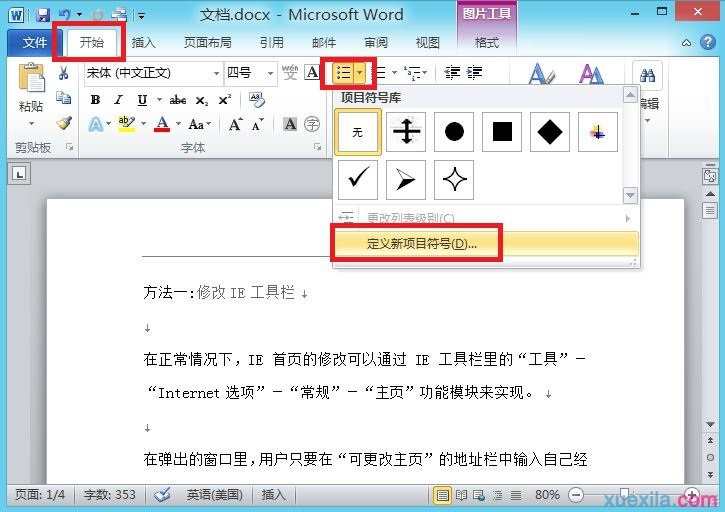
2、在打开的“定义新项目符号”对话框中,用户可以单击“符号”按钮或“图片”按钮来选择项目符号的属性。首先单击“符号”按钮,如图:

3、打开“符号”对话框,在“字体”下拉列表中可以选择字符集,然后在字符列表中选择合适的字符,并单击“确定”按钮,如图:
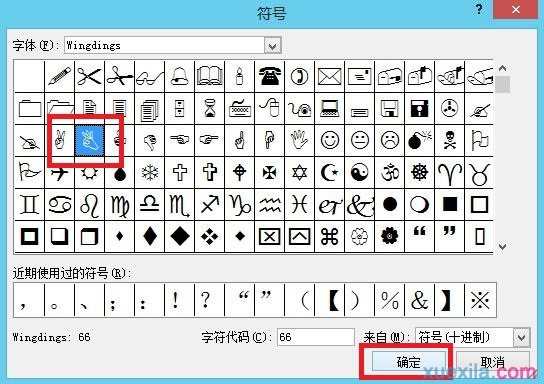
4、返回“定义新项目符号”对话框,如果继续定义图片项目符号,则单击“图片”按钮,如图:
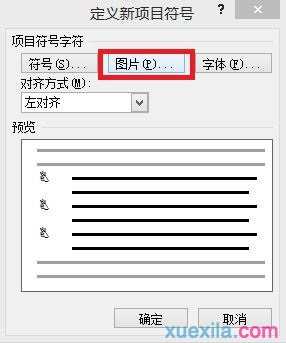
5、打开“图片项目符号”对话框,在图片列表中含有多种适用于做项目符号的小图片,可以从中选择一种图片。如果需要使用自定义的图片,则需要单击“导入”按钮,如图:
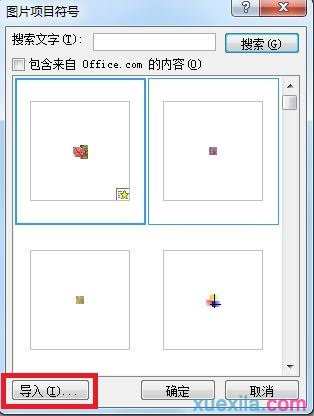
6、在打开的“将剪辑添加到管理器”对话框,查找并选中自定义的图片,并单击“添加”按钮,如图:
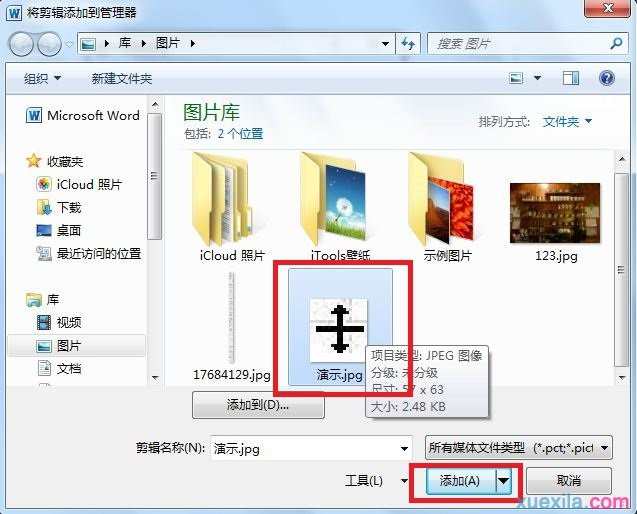
7、返回“图片项目符号”对话框,在图片符号列表中选择添加的自定义图片,并单击“确定”按钮,如图:
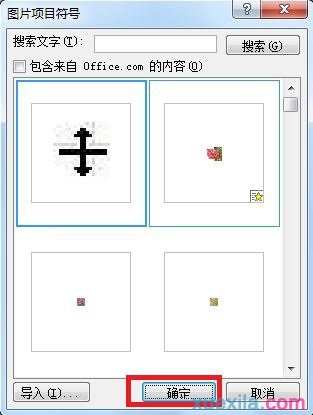
8、返回“定义新项目符号”对话框,可以根据需要设置对齐方式,最后单击“确定”按钮即可,如图:
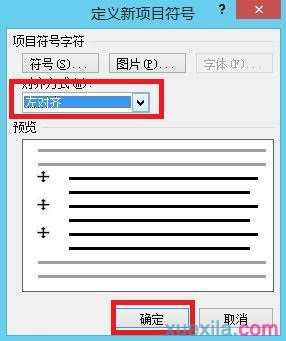
Word2010添加项目符号的相关文章:
1.在Word2010中怎么添加自定义项目符号
2.ppt2010如何添加项目符号
3.word2010如何设置项目符号和编号